Инсталирайте Google Chrome на компютъра си
Google отдавна има собствен браузър, който използва милиони потребители по целия свят. Новите потребители често имат въпроси относно инсталирането на този уеб браузър на своя компютър. В тази статия ще се опитаме да опишем подробно всяко действие, така че дори начинаещ да може лесно да инсталира гореспоменатия браузър.
Инсталирайте Google Chrome на компютъра си
Няма нищо трудно в процеса на изтегляне и инсталиране, просто трябва да имате друг уеб браузър на вашия компютър, например, опера или Internet Explorer , Освен това нищо не ви пречи да изтеглите Chrome от друго устройство на USB флаш устройството си, а след това да го свържете с компютър и да изпълните процедурата по инсталиране. Нека да проследим инструкциите:
- Стартирайте всеки удобен браузър и отидете на официалната страница за изтегляне. Google хром ,
- В отворения раздел ще трябва да кликнете върху бутона "Изтегляне на Chrome" .
- Сега трябва да се запознаете с условието за предоставяне на услуги, така че в бъдеще няма да има проблеми с използването. Освен това, ако е необходимо, поставете отметка в квадратчето под описанието. След това можете да кликнете върху "Приемане на условия и инсталиране".
- След като запазите, стартирайте инсталирания от прозореца за изтегляне инсталатор в браузъра или през папката, в която е записан файлът.
- Ще започне запазването на необходимите данни. Не изключвайте компютъра от интернет и изчакайте процесът да приключи.
- След като изтеглите файловете, инсталацията ще започне. Тя ще бъде направена автоматично, не ви се налага да извършвате никакви действия.
- След това Google Chrome ще започне с нов раздел. Сега можете да започнете да работите с него.

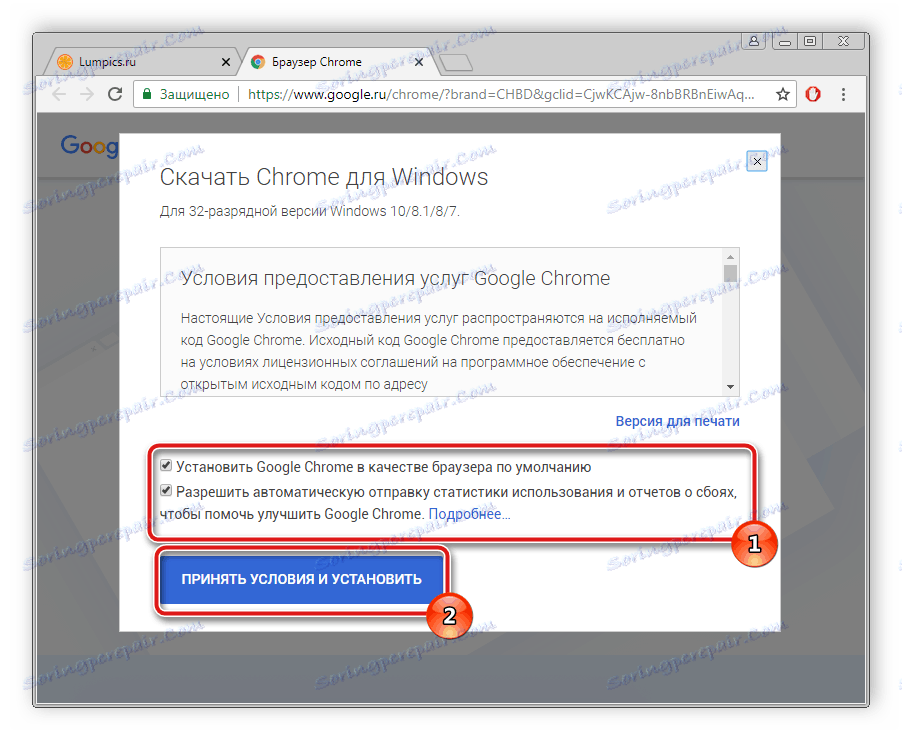
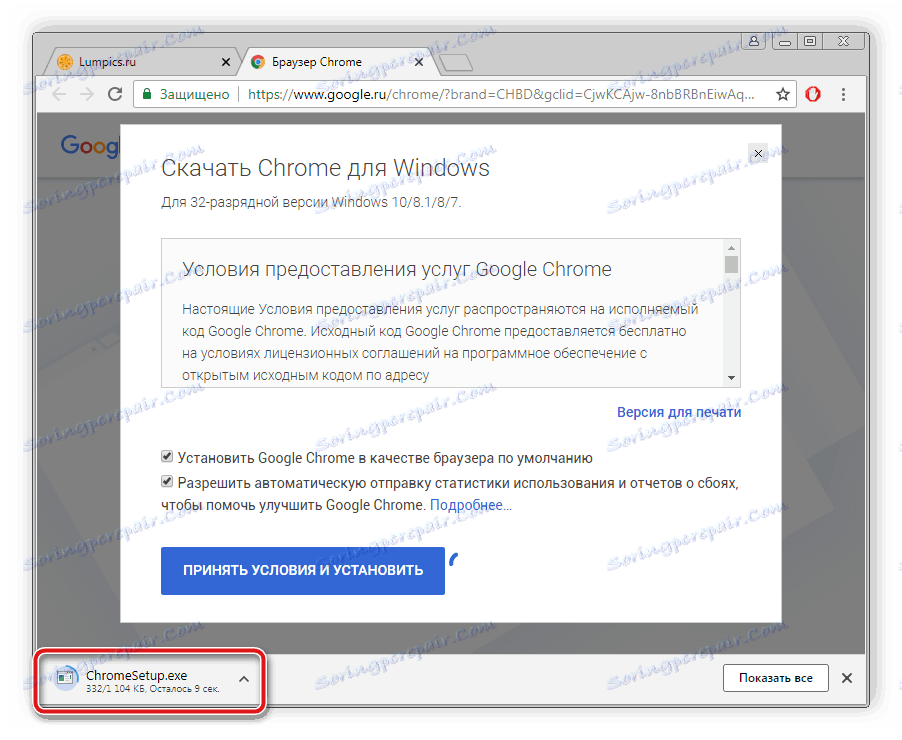
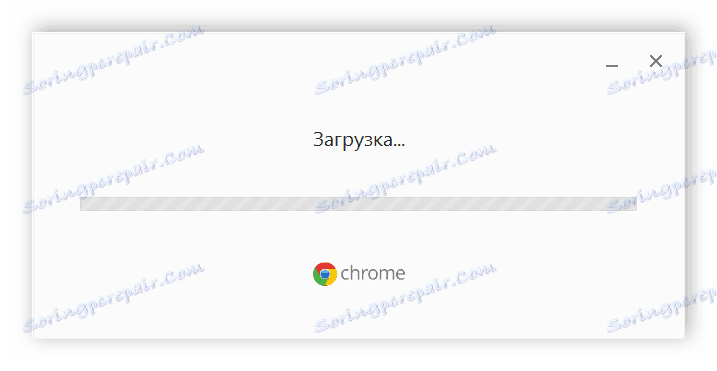
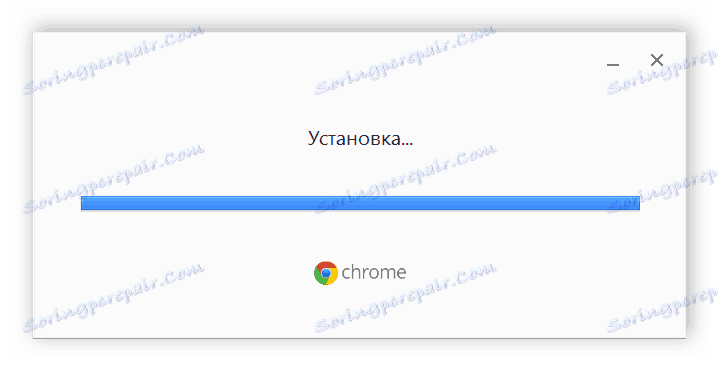
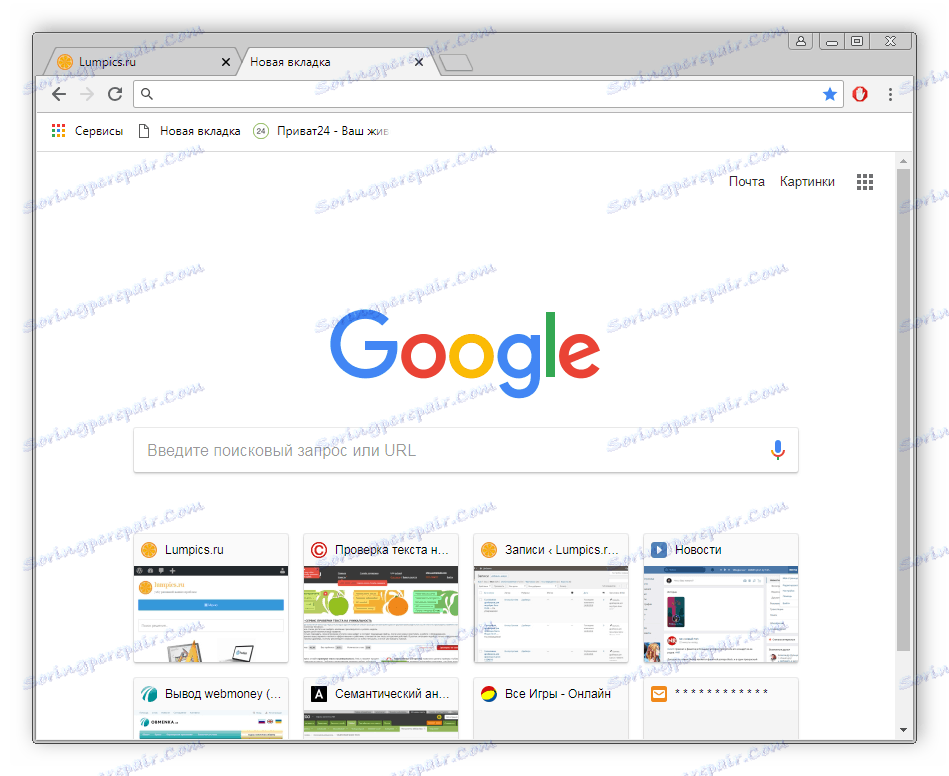
За по-удобно използване на браузъра Ви препоръчваме да създадете персонализиран имейл в Google, за да имате достъп до Google+. Това ще ви позволи да запазвате файлове, да синхронизирате контакти и няколко устройства. Прочетете повече за създаването на пощенска кутия в Gmail в другата ни статия на връзката по-долу.
Повече подробности: Създайте имейл на gmail.com
Заедно с пощата се отваря достъп до видео хостинг YouTube където можете не само да видите безброй клипове от различни автори, но и да добавите свой собствен към вашия канал.
Повече подробности: Създаване на канал в YouTube
Ако срещнете проблеми с инсталирането, ви съветваме да прочетете статията, която описва как да премахнете грешките.
Повече подробности: Какво да направя, ако не е инсталиран Google Chrome
В редки случаи инсталираният браузър може да не се стартира. Има и решение за тази ситуация.
Повече подробности: Какво да направя, ако не се стартира Google Chrome
Google Chrome е удобен безплатен браузър, чието инсталиране на компютър не отнема много време и усилия. Трябва да направите само няколко прости стъпки. Заслужава обаче да се отбележи, че Chrome е тежък уеб браузър и не е подходящ за слаби компютри. Ако имате спирачки по време на работа, ви препоръчваме да изберете друг, лек браузър от списъка, посочен в статията по-долу.
Вижте също: Как да избера браузър за слаб компютър